Вход на Яндекс по одноразовому паролю
Как получить одноразовый пароль в приложении Яндекс Ключ
Примечание. Одноразовый пароль нужно успеть ввести, пока он отображается в приложении. Если до обновления осталось слишком мало времени, просто дождитесь появления нового пароля.
Переключитесь на нужный аккаунт.
Скопируйте одноразовый пароль из приложения. Яндекс Ключ генерирует одноразовые пароли каждые 30 секунд.
Чтобы скопировать текущий пароль из Яндекс Ключа в другое приложение, можно нажать значок рядом с паролем.
Одноразовый пароль нет смысла сохранять где-либо. Он сразу перестанет быть актуальным, как только вы войдете с ним на Яндекс или пройдет 30 секунд.
Вход по QR-коду
Вы можете войти на сервисы Яндекса, просто наведя камеру на QR-код. При этом ваше мобильное устройство должно быть подключено к интернету, чтобы приложение Яндекс Ключ могло связаться с сервером авторизации.
Если сервис или приложение не поддерживает такой способ входа, вы можете войти в аккаунт по одноразовому паролю.
Чтобы войти с помощью QR-кода:
Введите логин, с которым вы регистрировали свой Яндекс ID, и нажмите кнопку Войти . В открывшемся окне отобразится QR-код.
Откройте приложение Яндекс Ключ, нажмите Войти по QR и наведите открывшуюся камеру на QR-код.
Если приложение Яндекс Ключ распознает QR-код, то передаст в Яндекс ваш логин и одноразовый пароль и вы автоматически войдете в браузере. Если QR-код не будет считан правильно, вы увидите сообщение об ошибке. Если пин-код при входе в аккаунт был введен неверно, то вход по QR-коду не сработает.
Не удается войти с помощью одноразового пароля
Проверьте, что в личном кабинете включен вход с помощью Яндекс Ключа, то есть в качестве способа входа указан «Одноразовый пароль» или «Пароль + одноразовый пароль».
Убедитесь, что ввели актуальный одноразовый пароль из приложения Яндекс Ключ. В приложении он обновляется каждые 30 секунд.
Если вход по одноразовому паролю был включен в Ключе версии ниже 3.0 или 3.2.2 и выше, то при входе запросится пин-код от аккаунта. Вы создавали его при настройке этого способа входа. Если ввести пин-код неверно, одноразовые пароли не сработают. Для решения проблемы войдите в аккаунт повторно и попробуйте ввести пин-код еще раз. Если вы его не помните, заполните анкету восстановления доступа.
Убедитесь, что на вашем устройстве установлено корректное время и часовой пояс. После этого попробуйте войти с новым одноразовым паролем.
Подключите устройство к интернету, чтобы приложение Яндекс Ключ могло получить точное время самостоятельно. Затем перезапустите приложение и попробуйте ввести новый одноразовый пароль.
Если проблема не разрешилась, обратитесь в службу поддержки через форму ниже.
Написать в службу поддержки
«,»minitoc»:[<"text":"Вход по одноразовому паролю","href":"#login-with-otp">,,<"text":"Вход по QR-коду","href":"#qr">,],»mobile_menu»:»
«,»prev_next»:<"prevItem":<"disabled":false,"title":"По номеру телефона","link":"/support/id/auth-phone.html">,»nextItem»:>,»breadcrumbs»:[,],»useful_links»:»Вход на Яндекс по одноразовому паролю
- Вход по одноразовому паролю
- Как получить одноразовый пароль в приложении Яндекс Ключ
- Вход по QR-коду
- Не удается войти с помощью одноразового пароля
Вход по одноразовому паролю
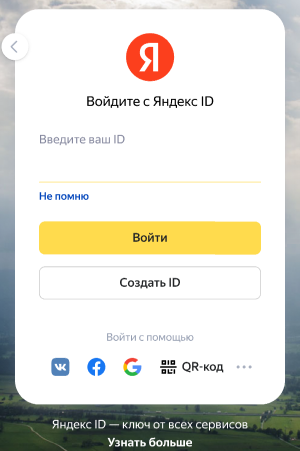
Введите логин, с которым регистрировали свой Яндекс ID, и нажмите кнопку Войти .
Введите одноразовый пароль из приложения Яндекс Ключ.
Как получить одноразовый пароль в приложении Яндекс Ключ
Примечание. Одноразовый пароль нужно успеть ввести, пока он отображается в приложении. Если до обновления осталось слишком мало времени, просто дождитесь появления нового пароля.
Переключитесь на нужный аккаунт.
Скопируйте одноразовый пароль из приложения. Яндекс Ключ генерирует одноразовые пароли каждые 30 секунд.
Чтобы скопировать текущий пароль из Яндекс Ключа в другое приложение, можно нажать значок рядом с паролем.
Одноразовый пароль нет смысла сохранять где-либо. Он сразу перестанет быть актуальным, как только вы войдете с ним на Яндекс или пройдет 30 секунд.
Вход по QR-коду
Вы можете войти на сервисы Яндекса, просто наведя камеру на QR-код. При этом ваше мобильное устройство должно быть подключено к интернету, чтобы приложение Яндекс Ключ могло связаться с сервером авторизации.
Если сервис или приложение не поддерживает такой способ входа, вы можете войти в аккаунт по одноразовому паролю.
Чтобы войти с помощью QR-кода:
Введите логин, с которым вы регистрировали свой Яндекс ID, и нажмите кнопку Войти . 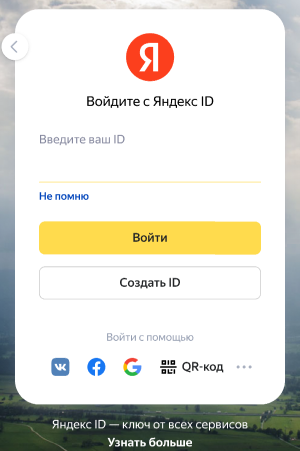 В открывшемся окне отобразится QR-код.
В открывшемся окне отобразится QR-код. 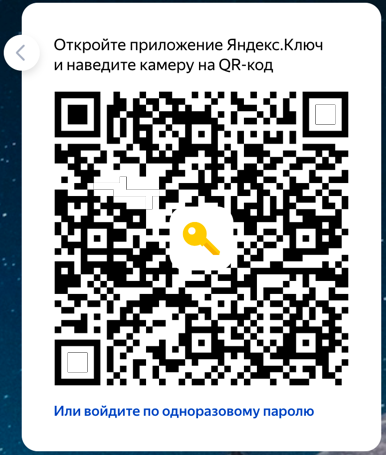
Откройте приложение Яндекс Ключ, нажмите Войти по QR и наведите открывшуюся камеру на QR-код.
Если приложение Яндекс Ключ распознает QR-код, то передаст в Яндекс ваш логин и одноразовый пароль и вы автоматически войдете в браузере. Если QR-код не будет считан правильно, вы увидите сообщение об ошибке. Если пин-код при входе в аккаунт был введен неверно, то вход по QR-коду не сработает.
Не удается войти с помощью одноразового пароля
Проверьте, что в личном кабинете включен вход с помощью Яндекс Ключа, то есть в качестве способа входа указан «Одноразовый пароль» или «Пароль + одноразовый пароль».
Убедитесь, что ввели актуальный одноразовый пароль из приложения Яндекс Ключ. В приложении он обновляется каждые 30 секунд.
Если вход по одноразовому паролю был включен в Ключе версии ниже 3.0 или 3.2.2 и выше, то при входе запросится пин-код от аккаунта. Вы создавали его при настройке этого способа входа. Если ввести пин-код неверно, одноразовые пароли не сработают. Для решения проблемы войдите в аккаунт повторно и попробуйте ввести пин-код еще раз. Если вы его не помните, заполните анкету восстановления доступа.
Убедитесь, что на вашем устройстве установлено корректное время и часовой пояс. После этого попробуйте войти с новым одноразовым паролем.
Подключите устройство к интернету, чтобы приложение Яндекс Ключ могло получить точное время самостоятельно. Затем перезапустите приложение и попробуйте ввести новый одноразовый пароль.
Если проблема не разрешилась, обратитесь в службу поддержки через форму ниже.
Программа Яндекс ключ что это
Категория: Менеджеры паролей. Яндекс.Ключ для Android и iPhone — приложение-аутентификатор для создания одноразовых паролей, которые можно использовать в Яндекс, Facebook, Google, GitHub, Dropbox, Вконтакте и других сервисах с поддержкой двухфакторной аутентификации (2FA) [ подробное описание >> ]
Дополнительная защита

АКЦИЯ
Антибаннер, антифишинг и антитрекинг

БЕСПЛАТНО
Комплексная защита мобильного устройства

БЕСПЛАТНО
Активная защита Protect, защищенный режим

БЕСПЛАТНО
Магазин мобильных приложений и игр

ПРОБНАЯ
Безопасный и анонимный Интернет
Яндекс.Ключ
О программе
Яндекс.Ключ для Android и iPhone — приложение-аутентификатор для создания одноразовых паролей, которые можно использовать в Яндекс, Facebook, Google, GitHub, Dropbox, Вконтакте и других сервисах с поддержкой двухфакторной аутентификации (2FA)
Что нового
- Исправлены ошибки, повышена производительность.
Системные требования
- Для смартфонов на базе Android 6.0 и выше.
- iOS 15.0 и выше. Совместимо с iPhone, iPad и iPod touch.
Полезные ссылки
Подробное описание
При использовании приложения Яндекс.Ключ, чтобы войти в аккаунт Яндекс или в профиль стороннего приложения, использующего аккаунт Яндекс, введите одноразовый пароль вместо обычного пароля.
Основные возможности приложения Яндекс.Ключ
Несколько цифр или отпечаток пальца
Вам больше не придется создавать сложные пароли для защиты вашего аккаунта Яндекс. Нужно запомнить код доступа длиной от 4 до 16 цифр. Эти цифры будут использоваться для создания уникального одноразового пароля, который действует на протяжении одной минуты. Кроме того, вы можете использовать Touch ID (iOS) для сканирования отпечатка пальца вместо ввода PIN-кода.
Защита данных
Яндекс.Ключ защищает ваш аккаунт от взлома, а ваши персональные данные — от кражи. Одноразовые пароли будут доступны только вам на доверенном мобильном устройстве.
Простая настройка
Вы можете добавлять аккаунты вручную. Для этого нужно ввести данные из сервиса, которые нужно использовать. Доступно автоматическая настройка с помощью сканирования QR-кода, сгенерированного в сервисе.
Можно использовать без Интернета
Для работы мобильного приложения Яндекс.Ключ не требуется наличие активного подключения к Интернету для добавления аккаунта и генерации одноразовых паролей. Кроме того, вам не нужно дожидаться SMS-сообщений с кодом подтверждения.
Дополнительные функции
Яндекс.Ключ поддерживает генерацию 6-значных и 8-значных паролей в зависимости от требований конкретного сервиса. Кроме того, Яндекс.Ключ может обновлять одноразовые пароли через заданные промежутки времени, а не только через 30 секунд.
Высокие стандарты безопасности
Яндекс.Ключ поддерживает двухфакторную аутентификацию (или двухэтапную верификацию) на всех устройствах, использующих алгоритмы RFC 6238 и RFC 4226 за исключением сервисов, которые используют только СМС-сообщения.
Резервное копирование
Пользователь может создать резервную копию данных Яндекс.Ключ на серверах Яндекса, чтобы перестраховаться от возможных проблем с устройством. Резервная копия будет зашифрована с помощью пароля, известного только вам.
Что нового в версии 2.6.0 для iOS
- Исправлена причина сбоя Яндекс.Ключ при попытке доступа из другого приложения.
- Улучшено взаимодействие с TouchID. Теперь не нужно дважды сканировать отпечаток пальца, чтобы разблокировать Яндекс.Ключ или сгенерировать одноразовый пароль для аккаунта Яндекс.
- Улучшения интерфейса.
Что нового в версии для Android
- Исправлены причины сбоя Яндекс.Ключ.
- Улучшения интерфейса.
При подготовке материала использовались источники:
https://yandex.ru/support/id/authorization/otp.html
https://www.comss.ru/download/page.php?id=3916
https://www.comss.ru/page.php?id=3916


